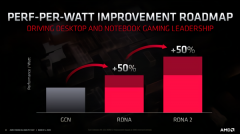word图片怎么设置线条虚实圆点
时间:2020-09-12 14:30:06
作者:重庆seo小潘
来源:
word图片怎么设置线条虚实圆点? 工具/材料:Microsoft Office Word2016版,Word文档。 推荐:《Word教程》 1、首先选中Word文档,双击打开。 2、其次在该界面中,选中要给图片边框设置虚实圆点线的图片。 3、接着在该界面中,右键点击“设置对象格式”选项

word图片怎么设置线条虚实圆点?
工具/材料:Microsoft Office Word2016版,Word文档。
推荐:《Word教程》
1、首先选中Word文档,双击打开。
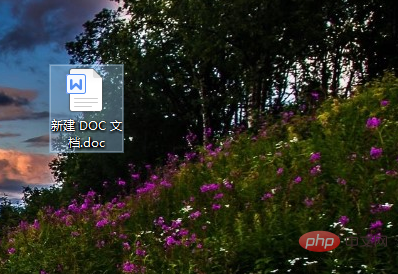
2、其次在该界面中,选中要给图片边框设置虚实圆点线的图片。

3、接着在该界面中,右键点击“设置对象格式”选项。
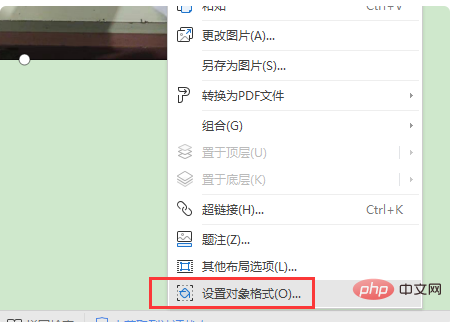
4、其次在该界面中,选择“填充与线条”中“虚实圆点线”选项。
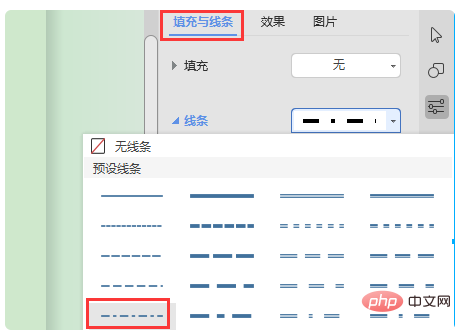
5、最后在该界面中,图片边框显示虚实圆点线。
 以上就是word图片怎么设置线条虚实圆点的详细内容,更多请关注小潘博客其它相关文章!
以上就是word图片怎么设置线条虚实圆点的详细内容,更多请关注小潘博客其它相关文章!